Importieren einer in einem Tresor gespeicherten DGN-Datei in das aktuelle Revit-Projekt.
- Klicken Sie in der Vault-Multifunktionsleiste von Revit auf Importieren von Vault.
- Wählen Sie die aus Vault zu importierende DGN-Datei aus.
- Klicken Sie auf die Schaltfläche Importieren.
- Wenn Sie eine DGN-Datei mit mehreren Modellen importieren, wird das Dialogfeld Designmodell auswählen angezeigt.
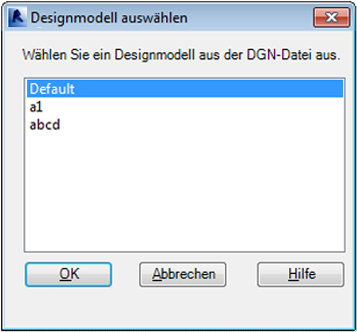 Wählen Sie in diesem Dialogfeld ein Designmodell aus der DGN-Datei aus, und klicken Sie auf OK, um den Import auf Basis der Positionsauswahl abzuschließen.Anmerkung: Sie können nur ein Modell aus der Liste auswählen.
Wählen Sie in diesem Dialogfeld ein Designmodell aus der DGN-Datei aus, und klicken Sie auf OK, um den Import auf Basis der Positionsauswahl abzuschließen.Anmerkung: Sie können nur ein Modell aus der Liste auswählen.
Wichtig: Wenn eine Datei mit Auto - Nach gemeinsamen Koordinaten eingefügt wird, ist die Position korrekt, aber die gemeinsam genutzte Site muss manuell konfiguriert werden.